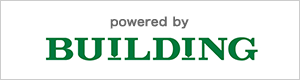今回は仕事でも使う事になってきたJavascriptについて学習していきたいと思います。
最近だとkintoneでJavascriptを利用してますね。
では早速スタートです。
JavaScript(ES6)とは
JavaScript(以下、JSと呼びます)はWeb開発において必須の存在です。
現在では、ほぼ全てのWebサイトでJSが使用されています。
従来のJSより効率的にコードが書けることから近年注目を浴びています。
実行について
まずは、ES6のコードを実行してみましょう。コンソールという画面に文字を出力(表示)します。
console.log()
コードの書き方をより詳しく見ていきましょう。console.log() は丸括弧 () 内に入力された文字をコンソールに出力します。
ダブルクォーテーション( " )で囲む必要があるので注意しましょう。
文の最後はセミコロン(;)で終わります。セミコロンはなくても正常に動作する場合が多いですが、
思わぬ不具合が生じる可能性があるので忘れずにつけましょう。
コメントアウト
文頭に「//」を書くと、その行はコメントとみなされます。そのため、プログラムとしては無視され、
実行されません。(コメントアウトと言います)コメントは、どのような意味のコードであるかを記すメモとして使われます。
数値と計算
プログラミングでは、数値(数字)を扱うこともできます。数値は文字列と違いクォーテーションで囲みません。
数値と記号はすべて半角で記述することに注意しましょう。
文字列と数値
左の図のように、console.log(5 + 2);は足し算の結果である7が出力されます。
一方、「5 + 2」にクォーテーションをつけると、文字列と解釈されそのまま出力されます。
掛け算と割り算
足し算・引き算以外の計算の方法も学んでみましょう。
これらの記号は一般的な算数で用いるものと少し違うので、しっかり覚えましょう。
余りの計算
さらに、「%」記号を使うと、割ったときの余りを求めることができます。
文字列の連結
「+」記号を用いると、文字列同士を連結することができます。左の図のように、
「"にんじゃ" + "わんこ"」とすると、「"にんじゃわんこ"」という1つの文字列になります
文字列と数値の違い
ここでも文字列と数値の違いを確認しましょう。
変数の利用
ここからは変数について学習します。
箱の中に実際の値(文字列や数値など)が入っています。
変数の定義
変数は「let 変数名 = 値」として定義します。プログラミングの「=」は「等しい」という意味ではなく、
「右辺を左辺に代入する」という意味です。「let」は「これから変数を定義します」という宣言で、
その後ろに変数名を書き、値を代入します。
変数と文字列
これまで見てきたように、変数はクォーテーションで囲みません。
「name」とそのまま出力されてしまうので注意しましょう。
変数の特徴
変数は、これまでに学習してきた「文字列」や「数値」とまったく同じように扱えます。
なぜ変数を使うのか
変数のメリット
「同じ値を繰り返し使える」「変更に対応しやすい」という具体例を見てみましょう。
左の図のように似た文章を何度も書くのは面倒ですが、変数を使えば同じ値を繰り返し使え、
楽にコードを書くことが出来ます。また文章が後ほど変更されても、変数を用いていれば、代入する値を変更するだけで
全ての変更に対応できます。
変数の命名ルール
変数名(変数の名前)は自由に決めることができますが、できるだけ分かりやすい名前をつけるようにしましょう。
良い例
下は悪い例
変数の更新
変数は、一度代入した値を変更することもできます。一度値を代入した変数に、その後再び値を代入すると、
後に代入した値で変数の中身が上書きされます。
変数の更新イメージ
下の図で変数の更新のイメージを見てみましょう。
変数自身の更新
すでに定義している変数numberの値に3を足したい、というときはどのようにすればよいでしょうか。
「=」の右側のnumberは値に置き換わり、計算された結果が、左のnumberに代入されています。
変数自身に代入するイメージ
省略した書き方
「number = number + 10」といった書き方には、省略した書き方もあります。 よく使いますので、下の図をぜひ覚えましょう。
定数について
変数とよく似たものに、定数があります。
定数と変数の違い
変数 let
定数 const → 値の更新ができない
定数のメリット
定数のメリットは、「後から値を更新できない」ところにあります。
これはコードの量が増えるにつれて徐々にメリットとして感じると思います。
テンプレートリテラル
これまで文字列や定数の連結には、「+」記号を用いてきました。
下の図のように文字列の中に定数(変数)を埋め込むことができます。詳しい書き方は次のスライドを見ていきましょう。
テンプレートリテラルの書き方
左の図のように、文字列の中で「${定数}」とすることで、文字列の中に定数や変数を含めることができます。
バッククォーテーションの書き方
バッククォーテーションは以下の図のように出力します。
条件分岐について
次に、プログラミングにおいて重要な条件分岐について学びましょう。
このようなプログラムを条件分岐と言います。
if文の書き方
if文を用いると「もし○○ならば●●を行う」という条件分岐が可能になります。ifの後ろに条件式を書き、
それが「成り立つ」場合の処理を{ }の中に書きます。下の図でif文の書き方のイメージを掴みましょう。
if文のレコード
実際のコードを見てみましょう。
if文を書くときは、インデントをするようにしましょう。
下図のようにインデントを入れることでifの処理がどこからか一目でわかります。
条件式の出力
if文を使うことができました。次は条件式の部分を詳しく見てみましょう。右の図のように、
先ほどのif文の条件式の部分を出力してみると、「true」が出力されています。このtrueとは一体なんでしょうか?
真偽値
先ほどの例で出力された「true」は真偽値と呼ばれるものです。真偽値にはtrueとfalseという2つの値しか存在しません。
条件式は、成り立つと「true」、成り立たなければ「false」という真偽値に置き換わります。
if文と真偽値
前のスライドで、条件式は真偽値で置き換えられることがわかりました。
大小を比べる演算子
条件式に使った「>」は比較演算子と呼ばれる、大小比較の記号です。
これは数学で用いる「≦」という記号と似ています。
比較演算子
比較演算子には、左と右の値が等しいかを調べるものもあります。
条件式が成り立たない場合
if文の条件式が成り立たない場合に、別の処理を行いたい場合があります。例えば下図のように、
numberの値が10より大きくない場合には「10以下です」と出力する方法を学んでみましょう。
elseの書き方
下の図のように、if文に「else」を組み合わせると「もし〇〇なら●●を行う、そうでなければ■■を行う」
という処理ができるようになります。if文の条件がfalseの場合、elseの処理が実行されます。
elseのコード
elseを使った実際のコードを見てみましょう。
この場合、2つのif文を作成する必要があります。
条件を追加する
ifとelseだけでなく、さらに条件を追加したい場合の方法を見てみましょう。
else ifの書き方
以下の図のように、ifとelseの間に「else if (条件)」を追加することで、if文に条件分岐を追加することができます。
「else if」を使った実際のコードを確認してみましょう。
かつ &&
複数の条件を組み合わせる方法を学びましょう。まずは「かつ」についてです。「かつ」は「&&」で表します。
「条件1 && 条件2」は「条件1かつ条件2」という意味で、複数の条件がすべてtrueならtrueになります。
または ||
次は「または」を表す記号です。
この場合は、複数の条件のうち1つでもtrueならtrueになります。
組み合わせの具体例
if文を使った「かつ」の具体例を見てみましょう。
switch文とは
if文以外の条件分岐の方法として、switch文というものを学んでみましょう。
このように、ある値によって処理を分岐する場合にswitch文を用いることができます。
switch文の書き方
それではswitch文の書き方を見ていきましょう。
図は定数colorを定義したうえで、switch文を使ってcolorの値によって処理を分岐させていく例です。
switch文の中にcaseを追加することで処理を分けることができます。
switch文では分岐の数だけcaseを追加していきます。
図では2つ目のcaseの値に「黄」が指定されており、定数colorの値が「黄」である場合には「要注意」と出力されるようになっています。
注意点
また、switch文ではbreakが非常に重要です。breakとはswitch文を終了する命令です。
breakがないと、合致したcaseの処理を行った後、その次のcaseの処理も実行してしまいます。
そのため、switch文を使うときにはbreakを忘れないように気をつけましょう。
default文について
先ほど学習したように、switchの条件の値がcaseの値と一致したとき、その部分の処理が実行されます。
caseのどれにも一致しなかった時、defaultのブロックが実行されます。defaultはif文のelseに似たようなものです。
このようなswitch文の性質を利用すると、if, elseifによる分岐が多く複雑な場合、
switch文で書き換えるとシンプルで読みやすいコードにできます。
学習①は以上になります。
お疲れ様でした!